Ya sea que prefiera utilizar una línea de comandos o una aplicación gráfica, hay varias herramientas disponibles de forma gratuita para combinar varios archivos PDF en Linux.
[ También te puede interesar:Cómo utilizar Timeshift para realizar copias de seguridad y restaurar Linux ]
En este artículo, lo ayudaré a fusionar varios archivos PDF en un solo PDF sin romper el contenido del PDF. Teniendo en cuenta el nivel de experiencia de Linux, usaré aplicaciones gratuitas de línea de comandos y basadas en GUI.
Fusionar múltiples archivos PDF en Linux usando la aplicación GUI
El uso de la aplicación gráfica es útil no solo para los principiantes a quienes les resulta difícil recordar o escribir comandos en una terminal, sino también para ahorrar tiempo al hacer las cosas con solo hacer clic en un botón.
Ahora hay varios software de Linux disponibles que combinan archivos PDF en un solo PDF, como PDF Chain, PDF Arranger, PDFJumbler y PDF Mix Tool.
Aunque puedes usar cualquiera de las herramientas, yo usaré el Organizador de PDF aplicación que ofrece las siguientes funciones importantes:
- Reordenar páginas PDF
- Combina varios documentos PDF
- Exportar todas las páginas o las seleccionadas de un PDF
- Eliminar, rotar y recortar páginas PDF
- Acercar y alejar
- Editar metadatos PDF
- Páginas duplicadas
- Formato de página
Instalar PDF Arranger en Linux
Si ya configuró el administrador universal de paquetes Flatpak, puede instalar PDF Arranger usando Flatpak ejecutando un solo comando:
$ flatpak install flathub com.github.jeromerobert.pdfarranger
Sin embargo, si no tienes Flatpak , los paquetes binarios de PDF Arranger también están disponibles para varias distribuciones de Linux. Si ninguno de los métodos de instalación funciona, puede instalarlo desde el código fuente.
Utilice PDF Arranger para combinar archivos PDF
Una vez que lo instale correctamente, abra la aplicación y haga clic en el icono en la esquina superior izquierda. Aparecerá un cuadro de diálogo, donde puede seleccionar todos los archivos PDF que desea fusionar.
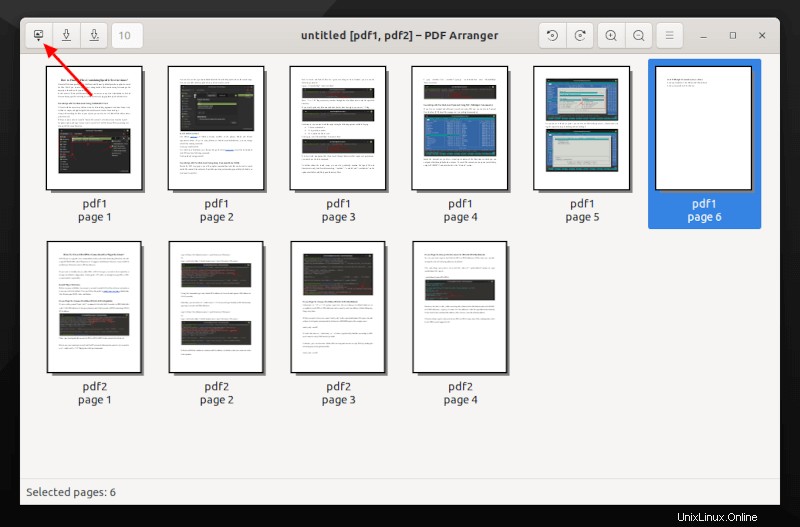
Ahora puede ver una lista de todas las páginas de los PDF seleccionados. Aquí, antes de combinar todas las páginas, puede realizar ciertas acciones, como reorganizar, eliminar, exportar y editar metadatos.
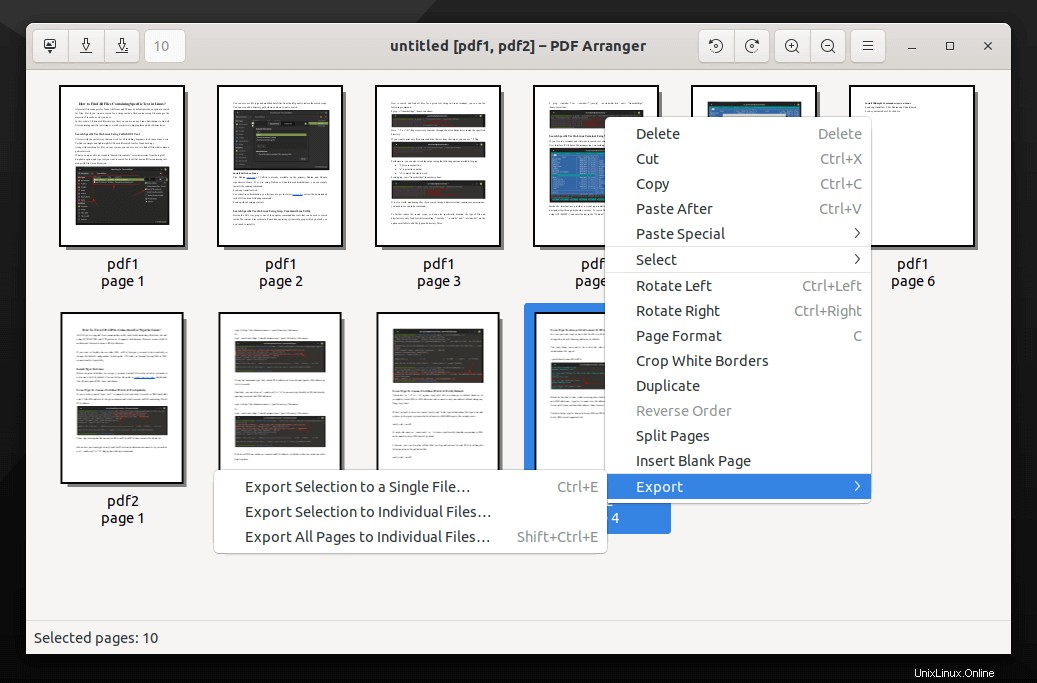
Después de realizar la modificación, haga clic en el segundo o tercer ícono en la esquina superior izquierda para fusionar todas las páginas en un solo archivo PDF.
Fusionar varios archivos PDF en la línea de comandos de Linux
Llegando al método de línea de comandos para combinar varios archivos PDF, puede ser útil para los administradores de sistemas que trabajan en el servidor sin un escritorio Linux.
Al igual que las aplicaciones GUI, también hay varias herramientas de línea de comandos disponibles, como PDFtk, pdfconcat, Ghostscript y pdfunite.
Para este artículo usaré PDFtk , que viene en tres variantes:
- PDFtk Gratis :una aplicación gráfica gratuita
- Servidor PDFtk :una herramienta de línea de comandos gratuita
- PDFtk Pro :versión de pago con aplicación CLI y GUI
Estar basado en terminal no significa que PDFtk Server carece de funciones. Como cualquier otra aplicación gráfica de fusión de PDF, puede usar PDFtk Server para realizar las siguientes funciones:
- Combina documentos PDF o coteja escaneos de páginas PDF.
- Dividir páginas PDF en un nuevo documento.
- Rotar páginas PDF.
- Rellenar formularios PDF con datos X/FDF y/o acoplar formularios.
- Agregue una marca de agua de fondo o un sello de primer plano.
- Editar metadatos PDF.
- Adjunte archivos a páginas PDF y descomprima archivos adjuntos en PDF.
Instalar PDFtk en Linux
La forma más fácil de instalar PDFtk en Debian y Ubuntu Las distribuciones de Linux basadas en Linux se ejecutan con un solo comando:
$ sudo apt install pdftk-java
Para CentOS , Fedora y Red Hat , primero debe instalar libgcj dependencia.
$ sudo yum install libgcj
Luego, puede descargar RPM binario para Red Hat o CentOS – disponible para arquitectura de 32 y 64 bits.
$ sudo rpm -i pdftk-2.02-1.*.rpm
Si no puede encontrar un archivo binario para su distribución de Linux, también puede compilar y crear PDFtk Server a partir de su código fuente.
Utilice PDFtk para combinar archivos PDF en la línea de comandos
Para unir varios archivos PDF, debe dar su nombre en la terminal junto con el nombre del único PDF combinado.
$ pdftk pdf1.pdf pdf2 cat output out1.pdf

Si tiene una gran cantidad de archivos PDF para combinar, también puede usar un asterisco (*) comodines como *.pdf .
$ pdftk *.pdf cat output combined.pdf
PDFtk también permite cifrar y descifrar un PDF usando “owner_pw” y “input_pw” opciones.
$ pdftk unsecured-1.pdf output secured-1.pdf owner_pw xyz [Encrypt PDF file] $ pdftk secured-1.pdf input_pw xyz output unsecured.pdf [Decrypt PDF file]
Para usar otras funciones de PDFtk, como eliminar y eliminar páginas de PDF, consulte su manual oficial.
En función de su experiencia y situación, puede decidir si desea utilizar una línea de comandos o una herramienta gráfica para fusionar varios archivos PDF en un solo PDF. Organizador de PDF puede parecer fácil de usar en un escritorio Linux, pero PDFtk puede ser la elección en un servidor sin GUI.